Что делать, если телефон не поддерживает OTG
Возникают случаи, когда по каким-либо причинам пользователь не может воспользоваться функцией OTG на своем смартфоне. Это может происходить по разным причинам, одной из них, как упоминалось ранее, является тот факт, что устройство просто на просто не поддерживает такую опцию.
Однако случается и то, что нужная прошивка в телефоне есть, но при подключении кабеля, никаких изменений не происходит. Причин этому может быть несколько:
- OTG-кабель имеет повреждения и просто вышел из строя.
- Разъем телефона с механическими неполадками.
- Подключаемый накопитель носит слишком большой объем.
- В случае, если смартфон не видит подключаемую флешку, возможно, что файловая система имеет форматы NTFS, ExFat, HPFS, которые нужно отформатировать на FAT32

С механическими проблемами в устройстве телефона, лучше обращаться в сервисный центр и не пытаться починить его своими усилиями. Если же устройство не видит слишком большой объем файлов, то имеет смысл сменить гаджет на версию поновее.
Технология OTG является очень полезной и многогранной, которая в некоторых случаях способна существенно облегчить выполнение поставленных задач.
Как можно использовать OTG USB и что для этого нужно
OTG кабель — переходник, который имеет на одном конце порт USB, а на другом — mini- или micro-разъем. После того, как к порту было подсоединено устройство, на дисплее девайса появится сообщение о готовности к работе периферийного оборудования.
Помимо стандартных устройств (принтер, флешка, колонки, наушники, клавиатура), с помощью адаптера OTG к смартфону можно подключить и любое другое устройство, например, холодильник, гирлянды, светильники.
Дополнительные устройства: адаптеры и хабы
Сейчас настолько много USB устройств, что одного кабеля бывает катастрофично мало и разъемов просто не хватает для работы. Чтобы решить эту проблему, создали хабы, которые разветвляют не только интерфейс, но и шины питания. На рынке тысячи разновидностей кабелей, есть как простые хабы, так и USB-хабы, которые оснащены встроенным или внешним блоком питания.
Хаб выполняет коммутацию сигналов, выдает напряжение питания. Также отслеживает подключенные устройства. Хаб состоит из контроллера и повторителя.
С помощью хаба легко создается целая рабочая станция: подключаются колонки, клавиатура, мышь, джойстик — всё это только при использовании переходников и смартфона!
Подключение флешки и внешнего HDD
Чтобы подключить флешку через адаптер, следует вставить флэш-накопитель в разъем, а сам кабель-переходник подключить к смартфону. Далее, если подключение прошло успешно, на дисплее гаджета появится уведомление, в котором необходимо нажать «Разрешить». С помощью файловых менеджеров считывается информация с носителя.
Чтобы подключить внешний HDD, следуйте той же инструкции, что и с флэш-носителем, затем специальные приложения (например, «ES проводник») считают информацию. Для опознания подключенного HDD необходимо предоставить приложению соответствующие права. На экране появится адрес папок с файлами.
Подключение полноценного геймпада
Необходимо просто присоединить кабель в разъем адаптера. Если лампочки на смартфоне не зажигаются, загрузите приложение USB/BT Joystick Center.
Подключение клавиатуры и мыши
Сначала подключается micro-USB-разъем кабеля к гаджету, а к другому разъему OTG-переходника подключается мышь или клавиатура. Если все прошло успешно, то на дисплее появится курсор от подключенной мышки, если подключилась клавиатура, то ввод текста будет производится с неё.
Печать документов напрямую на принтер
Потребуется специальная программа PrinterShare Mobile Print и, конечно, переходник OTG. Когда установка будет завершена, в настройках появится средство печати PrinterShare. Затем подключите в один разъем OTG кабель от принтера, а в другой – гаджет. После выполнения через установленное приложение найдите принтер, откройте документ и нажмите «Печать».
5. Управление фотокамерой с помощью специальных приложений
Скачайте, установите и запустите CameraFi. Эта программа записывает аудио и видео, что является её преимуществом..
Есть еще одно популярное приложение – StickMount, оно распознает внешнюю видеокамеру с помощью USB-подключения. Для её использования потребуется Root-доступ. После того, как Вы предоставите программе нужные разрешения, камера готова к использованию.
Необходимость во внешних накопителях со смартфоном может возникнуть в любое время. Именно для таких ситуаций создан функционал OTG. Его суть заключается в подсоединении к смартфону, либо к планшету различной периферии: флэш-накопителей, джойстиков, мыши, клавиатуры, картридера. Исходя из преимуществ адаптера OTG, рекомендуется приобретать смартфон с поддержкой этой функции.
Возможные проблемы
Конечно, вы можете столкнуться с некоторыми проблемами во время подключения. Здесь разберем самые частые из них.
Флешка или внешний диск с NTFS или Exfat файловой системы
NTFS и exFAT используется на накопителях размером более 64ГБ.
NTFS: не имеет ограничений на размер файлов, в то время как FAT поддерживает файлы размером не более 2 ГБ, FAT 32 – не более 4 ГБ. Поэтому, данная технология способна раскрыть функционал только на обычных ПК и ноутбуках, находясь на жестких или SSD дисках. Полноценно может работать только с операционной системой Windows.
exFAT: теоретический лимит объема 1 файла 264 байт (16 эксабайт), работает на всех популярных ОС, работает с устройствами компании Apple, современные консоли поддерживают эту файловую систему
Уменьшает количество перезаписей одного и того же сектора, что важно для современных флеш-накопителей.
Существует два способа читать такие диски с помощью телефона:
Без root прав
Поможет «Total Commander» и специальный USB-плагин (ссылки на скачивание чуть ниже). После установки подключите к телефону носитель. Далее согласитесь использовать приложение по умолчанию при подключении этого устройства. Подождите, пока приложение монтирует диск (изначально он монтируется в режиме просмотра, если вы ходите изменить на режим записи, то необходимо будет перемонтировать). После того, как монтаж тома закончится, зайдите в установленное раннее приложение и найдите вкладку «Paragon NTFS», после этого найдите нужный носитель. Если вы не хотите работать через root права, то это отличный вариант.
Developer:
Price: Free
USB Media Explorer
Developer:
Price: 266,09 ₽
С root правами
Если у вас есть рут права в системе Андроид, то установите приложение «exFAT/NTFS for USB by Paragon Software». После установки ваш телефон будет без проблем распознавать носители любого формата.
Developer:
Price: Free
Не подключается
Не хватает энергии
Разъем засорен
Поврежден разъем
Сломан, порван, растрепался кабель
Версия ПО
Слишком большой объем диска
Нет драйверов
После долгого не использования
Пришло время
- Устройство может не считывать данные из-за того, что на накопителе не поддерживаемая файловая система. Телефон не в состоянии по умолчанию читать NTFS и ExFat.
- Некоторые модели смартфонов не способны монтировать образы дисков без root прав. В таком случае поможет утилита StickMount, способная работать не только с миниатюрными NAND чипами, но и с другими внешними устройствами.
- Повреждение структуры из-за неправильного извлечения флешки. Если перед тем, как достать носитель не размонтировать диск, то есть риск повредить файловую систему.
Что можно подключить через USB OTG?
В теории функция OTG позволяет подключить к смартфону практически любую технику с USB-выходом, не требующую установки дополнительных драйверов. Однако иногда гаджеты могут быть несовместимы из-за особенностей операционной системы, нехватки мощности питания и других причин.
В частности, через USB OTG к телефону подключаются:
- Клавиатура. Дает возможность быстро набрать объемный текст, когда под рукой нет ноутбука или компьютера.
- Мышь. После подключения на дисплее телефона появится стандартный курсор.
- Геймпад. Лучшую совместимость со смартфонами демонстрируют игровые джойстики от Xbox — их можно использовать без дополнительного программного обеспечения. Главное, чтобы мобильная игра поддерживала функцию подключения геймпада.
- Принтер. Благодаря технологии «Plug and Play», используемой современными печатными устройствами, USB OTG обеспечивает рабочее соединение без вспомогательного ПО. В некоторых случаях для корректной работы потребуется перевод смартфона в режим камеры или накопителя.
- Флешки, жесткие диски, кардридеры. Небольшие накопители (до 32 гигабайт), как правило, подключаются без проблем; с более крупными иногда возникают сложности, связанные с файловой системой.
- Другие телефоны. При помощи OTG можно перенести контакты, сообщения и другие данные с одного смартфона на другой.
- 3G/4G-модем. Подключение возможно только при наличии рут-прав на Андроид. Также потребуется выполнить настройку через программу PPP Widget.
- Колонки. USB OTG в данном случае используется для питания, а для воспроизведения аудио нужен мини-джек.
- Цифровая камера. Удобство в том, что удастся получить доступ к фотографиям на внешнем устройстве через смартфон для просмотра, копирования и редактирования снимков.
- Портативные приборы, которые используют USB-выход в качестве питания: светильники, вентиляторы, кипятильники и т.д.
Причины почему телефон Андроид не видит через OTG переходник
Кроме отсутствия поддержки технологии USB On-The-Go (читайте ниже) есть и другие причины того, что ваш телефон или планшет Андроид не видит флешку через шнур, даже если индикатор горит:
- Слишком большой объем подключаемого накопителя.
- Если звук подключения есть, но определить оборудование не удается (или оно только заряжается), убедитесь, что его файловая система имеет подходящий формат Fat32. NTFS и ExFat на Андроид не читаются. Читайте Как форматировать карту памяти microSD на Android
- Неисправность флешки. Попробуйте подключить её к компьютеру, чтобы убедиться, что накопитель работает.
- Повреждение разъема на телефоне/планшете. Даже если устройство заряжается, это не значит, что разъем полностью исправен — могут быть повреждены контактны, отвечающие за передачу данных.
- Повреждение OTG-кабеля или переходника. Чтобы убедиться в его исправности подсоедините другую флешку к другому телефону, заведомо подходящим для выполнения этой задачи.
- Неподходящая версия ОС. Читайте в спецификации вашего производителя.
В некоторых случаях подключить устройство не удастся без root. Это происходит в случае, если конкретная модель телефона не может автоматически монтировать внешний накопитель. Чтобы устранить недостаток, необходимо стороннее ПО — например, приложение , которое умеет работать с флешками, модемами, фотоаппаратами и другими устройствами.
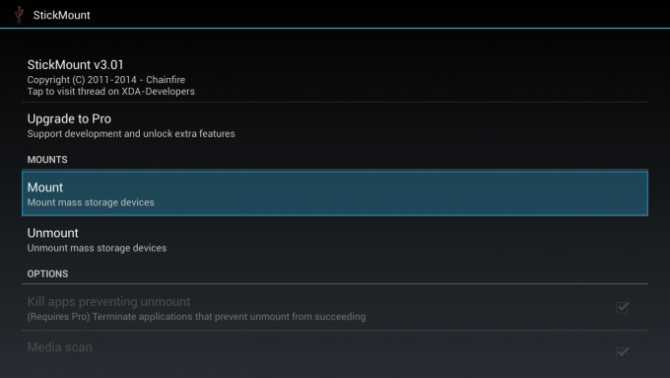
Увеличить
При подключении оборудования через OTG-кабель программа самостоятельно его обнаружит и смонтирует. Найти содержимое накопителя можно будет в папке /sdcard/usbStorage/sda1. Для безопасного извлечения накопителя необходимо в StickMount выбрать опцию «Unmount».
К телефону Android можно подключить флешку и даже внешний жесткий диск через переходник OTG, однако не всегда это получается сделать с первого раза. Причины могут быть разные, от неправильной файловой системы до частичного повреждения разъема на смартфоне.
Чаще всего проблему удается устранить самостоятельно, но в тяжелых случаях приходится обращаться в сервисный центр.
Какие устройства можно подключать через OTG?

Благодаря этой технологии к телефону можно подключить практически любое устройство. Но только в теории. На практике, однако, картина иная. Здесь многое зависит от разработчиков оболочек для соответствующей версии операционной системы Android, от подключаемых вами устройств и от совместимости.
USB-накопители объемом до 32 Гб можно подключать без проблем. Вы также можете попробовать карты большего объема, например, 64 Гб, но они работают не везде.
Также можно подключать отдельные внешние накопители, но здесь нужно учитывать, что многим моделям просто не хватит питания от телефона. Если есть возможность подключить питание к вспомогательному входу через обычный разъем, то проблем с передачей и правильным чтением списка файлов не возникнет.
Можно подключить компьютерную мышь и клавиатуру. Это очень полезно, когда пользователю нужно что-то набрать, а стандартная виртуальная клавиатура его не устраивает.

Если вы заядлый геймер, вы можете использовать функцию OTG вашего телефона для подключения геймпада
Обратите внимание, однако, что не все игры в Google Play поддерживают эту технологию и аналогичные устройства. Многое зависит от разработчика приложения

По этой технологии можно передавать контакты и сообщения, если соединить два устройства одним кабелем. Вы также можете подключить лампу, работающую с портом USB.
А если фронтальная камера вашего смартфона не работает должным образом, просто подключите внешнюю камеру!
Эта технология удобна для фотографов, которые могут использовать кардридер или порт USB для просмотра фотографий на своем устройстве, таком как планшет или смартфон. Вы даже можете подключить адаптеры для подключения к Интернету через оптоволокно!
Но это еще не все! Вам нужно быстро распечатать документы? Подключите принтер! Можно также добавить монитор или телевизор.
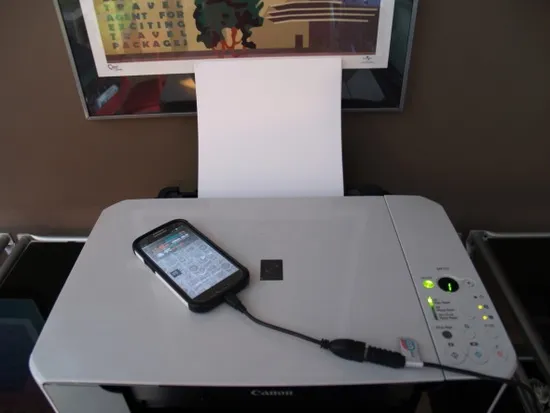
В итоге получается полностью интегрированное устройство, которое можно использовать для управления другими устройствами. А учитывая, что производительность некоторых мобильных телефонов превосходит некоторые более дешевые компьютеры старых поколений, можно предположить, что в будущем все функции компьютера будут полностью реализованы на мобильном устройстве.
Как узнать, есть ли в смартфоне OTG
Данная функция поддерживается на телефонах версии Android 2.3 и выше. Однако некоторые производители просто игнорируют установку специального программного обеспечения, чтобы снизить стоимость смартфона и расход аккумулятора. Самый простой способ проверить наличие OTG – осмотреть заводскую коробку телефона. Ищите специальный логотип, который может содержать соответствующие аббревиатуру. Если же вы ничего не нашли, то попробуйте просмотреть полный список характеристик смартфона, где должен быть пункт, содержащий фразу USB Host. Наконец, проверить поддерживает ли ваше устройства OTG или нет можно загрузив специальную утилиту USB OTG Checker из Play Market, которая быстро даст вам нужный ответ.
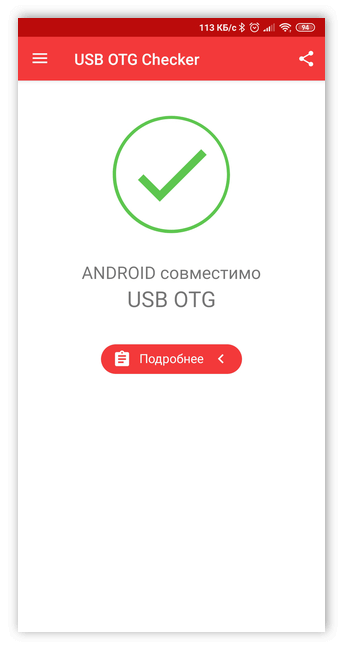
1. Подключите флэш-накопители и внешние жесткие диски

Неудивительно, что внешнее хранилище находится вверху этого списка. Просто подключите диск, и вы будете готовы к работе. Затем вы можете передавать все виды файлов.
Флэш-накопители проще всего подключить; внешние жесткие диски могут или не могут работать. Портативные жесткие диски, которые питаются от телефона, не всегда будут работать, но внешние диски с собственным источником питания должны работать очень хорошо.
Вам понадобятся эти диски в формате FAT32, так как NTFS не работает должным образом с Android. Более того, у нас есть полное руководство о том, как получить дополнительное хранилище на Android с флеш-накопителей.
4. Печать напрямую с принтера

Как и клавиатуры, принтеры со стандартным подключаемым USB-интерфейсом хорошо работают на устройствах Android. Они позволяют начать печать, не требуя беспроводного соединения или необходимости что-либо передавать на ПК.
Android не поддерживает режим USB Mass Storage в течение некоторого времени. Таким образом, если вы хотите распечатать фотографии и документы, вам потребуется использовать режимы PTP или MTP для подключения USB.
Конечно, проще, если ваш принтер поддерживает Wi-Fi. Если этого не произойдет, возможно, пришло время обновить один из лучших принтеров для дома и небольших офисов универсальные принтеры для дома и небольшого офиса
Обзор беспроводных наушников Honor FlyPods
Беспроводные вкладыши FlyPods от китайского популярного производителя Honor созданы по образу и подобию Apple AirPods. Они также имеют кейс, в который помещаются оба наушника. На нём можно обнаружить четыре световых индикатора, которые отображают уровень заряда самого кейса.
Индикаторы уровня заряда кейса наушников
Так как он служит станцией для подзарядки. С его помощью можно заряжать устройство без сети или любого другого источника питания.
На его корпусе также расположена кнопка. При её нажатии распространяется сигнал о готовности наушников Honor FlyPods к сопряжению с мобильным телефоном. Если наушники находятся в кейсе. Индикатор есть не только на внешней стороне кейса, но и внутри на панели с отверстиями для помещения вкладышей.
Индикатор уровня заряда наушников FlyPods
Этот индикатор говорит нам о количестве заряда самих наушников.
| Цвет индикатора: | Процент заряда: |
| Красный. | Менее 20%. |
| Жёлтый. | Более 20% и меньше 80%. |
| Зелёный. | Более 80%. |
Honor FlyPods имеют обтекаемую форму. Но это не способствует выпадению их из ушей. Они отлично сидят даже при беге. На конце ножки находится микрофон. Никаких проблем при его тестировании обнаружено не было. Он отлично различает голосовые команды
А на другом конце (не важно, через гарнитуру или телефон) наш голос чётко слышит собеседник
Можно ли воспользоваться функционалом OTG на маленьком android?
Возможно, эта часть статьи самая «горькая», потому что не каждый android обладает указанной функцией, не каждый аппарат видит подключенные к нему устройства. К сожалению, также не существует официального списка, в котором можно найти свое устройство и выяснить окончательно, имеет ли оно поддержу OTG технологии или нет. Много различных гаджетов и устройств, поэтому тяжело сделать единый список. Лучшим способом понять, поддерживает ли наше устройство функцию OTG USB — это зайти на специальный форум и выяснить это. Наиболее известные форумы представлены в списке ниже:
- XDA
- AndroidCentral
- HTCMania
На этих форумах можно получить ответы на многие вопросы, и если наше устройство поддерживает указанную технологию, то здесь можно найти ответ на вопрос, как активировать эту функцию поддержки.
Единственное, что можно привести в этой статье, так это небольшой список устройств, которые поддерживают OTG в той или иной степени, и без проблем видят подключенные к ним электронные устройства:
- Samsung Galaxy S3, S2, S
- Samsung Galaxy Note, Note II
- Samsung Galaxy Tab2 7.0 (P3100), Tab 10.1, Camera
- Nexus One, S, 4, 7, 10
- HTC Desire, One X, One S
- Sony Xperia S, P, U, Miro, Acro S, Go, Pro, Tipo, Sola, Arc S, Arc, Neo V, Play
- Sony Tablet S
- Acer Iconia Tab A200, Tab A500
- Motorola RAZR, Atrix, Xoom, Xoom 2
- Все модели BQ кроме Davinci, Darwin и Voltaire
- некоторые китайские планшеты
Конечно же, существуют тысячи устройств, поддерживающих технологию OTG. В списке приведены лишь самые популярные из них. Поэтому ваше устройство может поддерживать OTG и не находиться в этом списке.
Можно ли воспользоваться функционалом OTG на маленьком android?
Возможно, эта часть статьи самая «горькая», потому что не каждый android обладает указанной функцией, не каждый аппарат видит подключенные к нему устройства. К сожалению, также не существует официального списка, в котором можно найти свое устройство и выяснить окончательно, имеет ли оно поддержу OTG технологии или нет. Много различных гаджетов и устройств, поэтому тяжело сделать единый список. Лучшим способом понять, поддерживает ли наше устройство функцию OTG USB — это зайти на специальный форум и выяснить это. Наиболее известные форумы представлены в списке ниже:
- XDA
- AndroidCentral
- HTCMania
На этих форумах можно получить ответы на многие вопросы, и если наше устройство поддерживает указанную технологию, то здесь можно найти ответ на вопрос, как активировать эту функцию поддержки.
Единственное, что можно привести в этой статье, так это небольшой список устройств, которые поддерживают OTG в той или иной степени, и без проблем видят подключенные к ним электронные устройства:
- Samsung Galaxy S3, S2, S
- Samsung Galaxy Note, Note II
- Samsung Galaxy Tab2 7.0 (P3100), Tab 10.1, Camera
- Nexus One, S, 4, 7, 10
- HTC Desire, One X, One S
- Sony Xperia S, P, U, Miro, Acro S, Go, Pro, Tipo, Sola, Arc S, Arc, Neo V, Play
- Sony Tablet S
- Acer Iconia Tab A200, Tab A500
- Motorola RAZR, Atrix, Xoom, Xoom 2
- Все модели BQ кроме Davinci, Darwin и Voltaire
- некоторые китайские планшеты
Конечно же, существуют тысячи устройств, поддерживающих технологию OTG. В списке приведены лишь самые популярные из них. Поэтому ваше устройство может поддерживать OTG и не находиться в этом списке.
Устранение проблемы
Самым простым способом борьбы с данной неполадкой является перезапуск оборудования.
Если сбой носил временный характер, то при повторном запуске он снова не возникнет.
Далее задачей пользователя является определить, возникла ли неполадка в оборудовании или она носит программный характер.
Физические повреждения
Они могли произойти только в случае, если системный блок компьютера подвергался ударам, падению, давлению или другим воздействиям, и обычно, они бывают заметны визуально.
Снимите корпус с системного блока или заднюю крышку с ноутбука (обесточенных) и осмотрите жесткий диск и все его соединения, причем важно проверить правильность и исправность шлейфов, как к жесткому диску, так и к материнской плате. Если какой-то из шлейфов отключен и проблему устранить легко, то вы можете переподключить его самостоятельно. Если какой-то из шлейфов отключен и проблему устранить легко, то вы можете переподключить его самостоятельно
Если какой-то из шлейфов отключен и проблему устранить легко, то вы можете переподключить его самостоятельно.
Однако, если визуально заметны повреждения устройства, то скорее всего, потребуется замена винчестера, которую должны провести специалисты.
Внешние носители
На следующем этапе необходимо исключить вероятность того, что загрузка происходит с какого-либо другого носителя.
Для этого проделайте следующее:
- Выньте все диски, установленные во внешних или встроенных приводах;
- Выньте все карты памяти и другие подключенные внешние накопители;
- Отключите максимум не необходимых устройств.
- После этого перезапустите оборудование. Если причина сбоя была в этом, то теперь устройство должно запускаться нормально.
Приоритет загрузки
Это параметр, который настраивается в БИОС, он определяет, к какому именно носителю должна обратиться система для того, чтобы начать загрузку.
Проверить и изменить при необходимости очередь загрузки можно таким образом:
- Запустите устройство;
- Нажмите Del в процессе загрузки, иногда может потребоваться нажать F8 одновременно с ней – это зависит от настроек устройства;
- Откроется синее меню БИОС, для его работы не нужно, чтобы система была загружено;
- Оно отличается в зависимости от версии и сборки ПК, потому точная навигация по нему будет отличаться, но цель всегда одна – с помощью стрелок на клавиатуре пользователю необходимо найти пункт со словом Boot Manager или просто Boot;
- Просмотрите список, который отображен в этом разделе – первым в нем должно быть то устройство, на котором у вас записана система;
Если это не так, то с помощью стрелок поменяйте порядок оборудования.
Если же это так, то проблема, скорее всего, со стороны аппаратной части компьютера.
Второй вариант: устройство вообще не видит жесткого диска с системой и в списке он не отображается (но подключен при этом верно).
В этом случае неисправен сам жесткий диск и ему требуется замена.
Батарейка
В некоторых случаях все внесенный в очередь загрузки в БИОСе изменения откатываются назад при перезапуске.
Это свидетельствует о том, что имеются проблемы с батарейкой системной платы.
Заменять ее должны в сервисном центре, но стоимость такого устройства не велика.
Проблемы с системой
Возможна ситуация, при которой проблема состоит в самой операционной системе.
Проверить это достаточно легко – возьмите установочный диск или флешку, установите его в устройство и выполните загрузку с него, выставив его первым в очереди загрузки в БИОСе.
После чего зайдите в Восстановление системы, и с помощью командной строки поочередно выполните три команды bootrec/fixmbr, bootrec /fixboot и chkdsk:/f/r.
Другие неполадки
Если вы пытались запустить систему, записанную на внешнем жестком диске, подключенном к компьютеру через USB-порт, то рекомендуется переподключить винчестер с использованием другого порта.
Так как данные порты иногда могут работать нестабильно с жесткими дисками.
Как это работает?
Если вкратце — все работает практически без проблем и тонкой настройки. Во всех моделях Xiaomi, OTG как включить, так и выключить можно автоматически, без специальных команд и долгих блужданий по меню.
Основная загвоздка в наличии оригинального, правильно спаянного, корректно работающего кабель-переходника с microUSB или разъема типа С, на otg. Такого девайса в большинстве случаев бывает достаточно для выполнения большинства задач. Но при этом следует помнить о том, что зарядка аккумуляторной батареи аппарата через такой кабель — невозможна.
Шнур подключается к соответствующему разъему (usb или type-C) смартфона, а с другой стороны подключается, например, флешка.
В верхней шторке появляется соответствующее уведомление о подключении накопителя памяти.
Работать с его содержимым можно сразу же после тапа на уведомление — запустится проводник, в котором будет «открыт» флеш-диск. Если этого не произошло, следует проверить вот что:
Файловая система флешки должна быть FAT32. NTFS, exFAT или что-либо экзотическое Android пока не воспринимает своими штатными средствами и упорно будет предлагать отформатировать sd карту в понятный для него формат — FAT32;
Для подключения hdd– портативного жесткого диска, необходимо наличие внешнего питания. Внешний жесткий диск, обычно, подключается двумя шнурами: один к powerbank, второй к otg переходнику.
Если все перечисленные действия не позволили видеть на смартфоне содержимое флешки, есть серьезное подозрение в том, что вам «повезло» купить неоригинальный OTG переходник, поэтому экономить на нем не стоит.
Еще один — теоретически возможный, вариант использования функции OTG в вашем смартфоне: подключение к hdmi порту телевизора. Для этого потребуется специальный адаптер с портами micro-usb (для подключения к смартфону), usb (для подключения дополнительного питания), hdmi (для подключения непосредственно к телевизору), через который и осуществляется подключение.
Не следует подключать адаптер во включенный телевизор! Сначала подключить все разъемы, затем включать смартфон и телевизор!
К сожалению, данный функционал поддерживается далеко не всеми моделями, и для реализации передачи изображения от смартфона на телевизор лучше пойти альтернативным путем — активировать соответствующую поддержку wi-fi.
Помимо флешек, мышек, клавиатур, дисков и телевизоров существует еще множество интересных и полезных устройств для подключения.
Вы с легкостью можете подключить геймпад;
Удобный кардридер;
И даже телевизионную антенну.
Естественно на этом список не заканчивается, очень много устройств есть на , и помните, что дешевле — не всегда лучше.
В заключение, хочется обратить внимание на тот факт, что любое подключение дополнительных устройств к смартфону, повышает расход его аккумулятора. Это обязательно необходимо учитывать при использовании решений OTG технологии
Информация помогла177Информация не помогла119
Подключение внешней камеры
@Jorrit Jongma / YouTube
Какими бы продвинутыми ни становились камеры мобильных устройств, с качественными зеркалками им пока что не сравниться. Но это не значит, что смартфон бесполезен для заядлых фотографов.
Подключите камеру к гаджету через OTG, и сможете перебрасывать с неё снимки прямо в память устройства, а также на месте редактировать их с помощью какого‑нибудь мобильного приложения.
Кроме того, программа DSLR Controller позволит вам управлять камерой с подключённого к ней смартфона и использовать экран в качестве видоискателя.
Загрузить QR-Code
DSLR Controller
Разработчик: Chainfire
Цена: 499,00 ₽
Возможные проблемы при подключении OTG
Иногда случается так, что кабель у вас исправный, но планшет почему-то упрямо не желает «видеть» внешнее устройство. Почему это может происходить, разберёмся ниже.
- Ваш планшет не поддерживает OTG вообще. Стоит отметить, что бывает такое крайне редко. Однако перед приобретением OTG-кабеля лучше ознакомиться с документацией на устройство и убедиться в том, что планшет поддерживает данный интерфейс. Иногда (как в данном скриншоте, например) его указывают как «поддержка USB-host». Пример устройства с OTG
- 2. Флэшка отформатирована неверно. Большинство устройств на Android по умолчанию не поддерживает разметку файловой системы NTFS. У данной проблемы существует два решения: отформатировать флэшку в понятную для планшета разметку FAT32 или научить его видеть NTFS. О том, как это сделать, читайте чуть ниже.
- Вы пытаетесь подключить переносной жесткий диск. К сожалению, без лишних манипуляций это возможно лишь с ограниченным количеством жёсткий дисков. Дело в том, что портативные HDD требуют намного больше энергии, чем обычные USB-флэшки. У планшета просто не хватает «сил» раскрутить диски внутри HDD. Вариант решения всего один – внешнее питание.
- Различные аппаратные неисправности. Здесь рассказывать особо не о чем. Бывает такое, что даже в новых планшетах OTG не работает. Такие экземпляры считают бракованными и без проблем меняют по гарантии.
Что делать, если не работает OTG
Если вы прочитали список и знаете, почему не работает, OTG, попробуем найти несколько решений вашей проблемы.
- Если OTG не поддерживается аппаратно – помочь могут флэшки с WiFi, как, например, «SanDisk Connect Wireless Flash Drive». Они полностью автономны и соединяются с планшетом по протоколу WiFI, который есть в каждом планшете. Не совсем OTG, конечно, но согласитесь, это лучше, чем ничего, к тому же, это весьма удобно. Отдельный плюс – к таким флэшкам можно подключать несколько устройств одновременно, будь то планшет, ПК или смартфон. SanDisk Connect Wireless Flash Drive
- Касательно разметки накопителя. Как уже было отмечено выше – более «привычна» для Android файловая система FAT Она по умолчанию используется на большинстве флэшек. Свою флэшку можно проверить на ПК, просто нажав «свойства» на букве соответствующего диска в «проводнике» Windows. В появившемся окне, помимо прочего, будет указан объём накопителя и его файловая система. Носитель в FAT32
Носитель в NTFS
Если ваша флэшка отформатирована в NTFS, вы можете легко сменить файловую систему на FAT32. Для этого флэшку следует отформатировать, что сотрёт все данные на ней. Нужно лишь найти в настройках памяти планшета соответствующий пункт (обычно находится в подменю «память») или просто сделать это на ПК.
Форматирование накопителя
Однако часто бывает так, что возможностей FAT32 становится недостаточно. Дело в том, что у данной файловой системы есть один существенный недостаток – она не поддерживает работу с файлами, объём которых превышает 4 гб. Этот недостаток может быть весьма критичным для тех, кто любит посмотреть на планшете кино в большом разрешении. У NTFS такой проблемы нет и вот тут-то встаёт вопрос о том, как же научить наш планшет работать с данной файловой системой. Сделать это можно несколькими способами. Наиболее простой – установка программ, позволяющих монтировать NTFS на любом аппарате с ОС Android. Сама я распространённая среди них – «». Она распространяется бесплатно и позволяет монтировать не только NTFS, но также и HFS+, используемую Apple в своих Mac. Программа очень удобная и простая. Единственный её недостаток – для работы с ней нужны права ROOT.
- Что касается портативных HDD. Как уже было отмечено выше, большинство из них не будет работать с планшетами из-за более высокого энергопотребления. Как можно справиться с этой проблемой?
Первый вариант – активный USB-хаб. Это обычный USB-хаб, но с внешним питанием, позволяющим подключать большее количество устройств без потери скорости. Недостаток данного метода — не все планшеты поддерживают хабы, плюс дополнительно занятая розетка.
Пример активного USB-хаба
Второй вариант – HDD с внешним питанием. Не только планшетам не хватает «сил» раскрутить внешние HDD. Некоторые ноутбуки также не справляются с этой задачей, поэтому в продаже можно часто встретить HDD с двумя USB. Один – в планшет, второй – в зарядное устройство.
А вот HDD с внешним питанием
Не стоит забывать, что почти все HDD отформатированы в NTFS, поэтому, прежде чем подключать жёсткий диск к планшету, стоит позаботиться и об этом.

































